如何根据需要对iTunes中的音乐库进行排序
最近关于如何在iTunes中对音乐库进行排序的内容备受关注,很多读者也非常感兴趣。现在,我将根据需要列出关于如何在iTunes中对音乐库进行排序的最新消息。
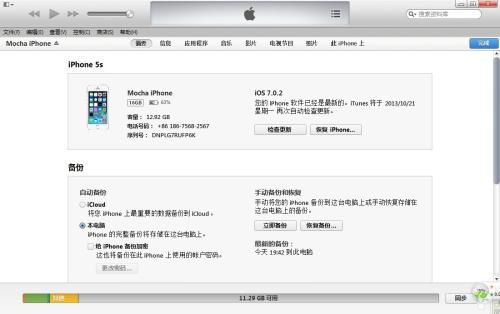
音乐库里有这么多音乐,很难找到你想要的音乐。因此,花几分钟时间调整您看到的选项和排序方法是值得的。你可能更喜欢按流派、艺术家或专辑来选择音乐。或者,也许你会一直进入歌单。
无论您是否决定播放音乐,请确保音乐库是为了您的方便而设置的。您可以根据需要在iTunes中对音乐库进行排序。
调整音乐库的查看选项。
要获得所需的排序选项,首先需要调整视图选项。这允许您选择您在艺术家、专辑、歌曲和流派部分看到的内容。请记住,某些部分比其他部分提供更多的查看选项。
对于每个部分,单击菜单栏中的视图显示视图选项。
艺术家:艺术家的观看选项包括标题、流派、年份和等级。此外,您可以按升序或降序选择,并根据需要选中“组编辑”框。在此处进行更改将立即更改艺术家部分的排序顺序。
在音乐库中查看艺术家的选项。
相册:对于相册,您可以在列表视图或网格视图之间进行选择。然后,使用与艺术家相同的选项选择第一级排序。接下来,“相册”部分允许您选择第二级排序。这让您真正了解了该部分是如何排序的,这里的调整将立即改变排序顺序。
在音乐库中查看专辑的选项。
歌曲:这个部分让你真正控制你看到的选项以及它们是如何排序的。从顶部选择主要排序顺序。然后,您可以选择在“音乐”、“个人”、“统计数据”和“文件”下查看类别。此外,您还可以调整底部的排序和其他杂项类。
由于“歌曲”部分提供了许多详细信息,请花些时间勾选您真正想看的内容。
在音乐库中查看歌曲的选项。
流派:“流派”部分有类似于“艺术家”的选项。只需从标题、艺术家、年份或排名中选择专辑的排序顺序。
查看音乐库中的流派选项。
更改音乐库的排序顺序。
现在,您可以通过单击菜单栏中的查看排序依据来轻松更改库的每个部分的排序顺序。因此,您在“显示视图选项”设置中所做的任何调整也可以在此处快速更改。
如上所述,调整“显示视图选项”的真正方便之处在于“歌曲”部分。
当您进入此部分时,您将注意到并选择排序依据,并且将显示在显示视图选项中选择的选项。
音乐库中歌曲的排序。
其他部分不提供此功能,因此如果您最常使用“歌曲”部分,您必须利用它。
您还会看到,在“歌曲”区域,您可以单击顶部标题进行排序。同样,您将在“显示视图选项”区域中选择的选项是您将看到的内容,并且可以对它们进行排序。
免责声明:本文由用户上传,与本网站立场无关。财经信息仅供读者参考,并不构成投资建议。投资者据此操作,风险自担。 如有侵权请联系删除!
-
江淮iEV7试驾预约流程如下:首先,访问江淮汽车官网或关注官方公众号,进入“试驾预约”页面。填写个人信息,...浏览全文>>
-
试驾MG4 EV全攻略:MG4 EV是一款主打年轻科技感的纯电紧凑型车,外观时尚,内饰简洁。试驾时重点关注其动力...浏览全文>>
-
预约试驾奥迪SQ5 Sportback,线上+线下操作指南如下:线上预约:访问奥迪官网或官方App,选择“试驾预约”,...浏览全文>>
-
试驾别克君越,一键启动,开启豪华驾驶之旅。作为一款中大型轿车,君越以优雅外观、舒适空间和强劲动力赢得广...浏览全文>>
-
试驾沃尔沃XC40时,需注意以下几点:首先,提前预约试驾时间,确保车辆状态良好。其次,熟悉车辆智能安全系统...浏览全文>>
-
预约宝马X1试驾前,建议提前通过官网或电话联系4S店,确认车型库存与试驾时间。到店后,先与销售顾问沟通需求...浏览全文>>
-
比亚迪海豹05 DM-i试驾预约流程如下:首先,访问比亚迪官网或关注官方公众号,进入“试驾预约”页面。填写个...浏览全文>>
-
试驾奇骏时,建议关注以下几点:首先,提前预约专业试驾路线,熟悉车辆性能;其次,注意检查车辆外观及内饰是...浏览全文>>
-
凯迪拉克CT5预约试驾,从线上到线下,体验顺畅而专业。只需几步简单操作,即可在官网或App上选择心仪门店与时...浏览全文>>
-
预约东风富康试驾可通过以下步骤进行:1 官网或官方App:访问东风富康官网或下载其官方App,进入“试驾预约...浏览全文>>
- 比亚迪海豹05DM-i试驾预约流程
- 云度新能源预约试驾有哪些途径
- 阿维塔07试驾预约,体验极致驾驶乐趣
- 宾利试驾,快速操作,轻松体验驾驶乐趣
- 全顺试驾预约,一键搞定,开启豪华驾驶之旅
- QQ多米试驾预约,轻松搞定试驾
- 零跑C10试驾的流程是什么
- 宝马X1预约试驾,4S店体验全攻略
- 试驾QQ多米,畅享豪华驾乘,体验卓越性能
- 江铃集团新能源试驾预约,一键搞定,开启豪华驾驶之旅
- 试驾雷克萨斯ES如何快速锁定试驾名额?
- 兰博基尼试驾预约有哪些途径
- 试驾五菱凯捷有哪些途径
- 力帆预约试驾,一键搞定,开启豪华驾驶之旅
- 极石汽车试驾预约,4S店体验全攻略
- 本田雅阁试驾,新手试驾注意事项
- 捷途旅行者试驾预约预约流程
- 昊铂试驾预约,快速通道开启豪华体验
- 五菱预约试驾,开启完美驾驭之旅
- 试驾捷豹E-PACE,4S店体验全攻略
